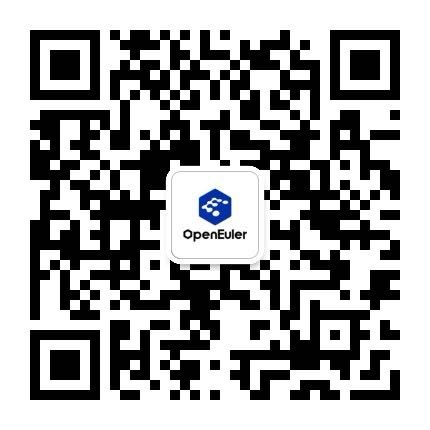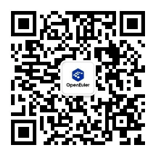初试openEuler(二):windows下使用VirtualBox安装openEuler
【背景】
今天华为开发者大会上,openEuler开源社区发布了最新的LTS版本,手上只有一台windows机器,考虑使用VirtualBox安装openEuler虚拟机.
【环境准备】
- Windows10 64位
- Oracle VM VirtualBox 6.1.4
- openEuler开源社区下载:openEuler-20.03-LTS-x86_64-dvd.iso (X86)
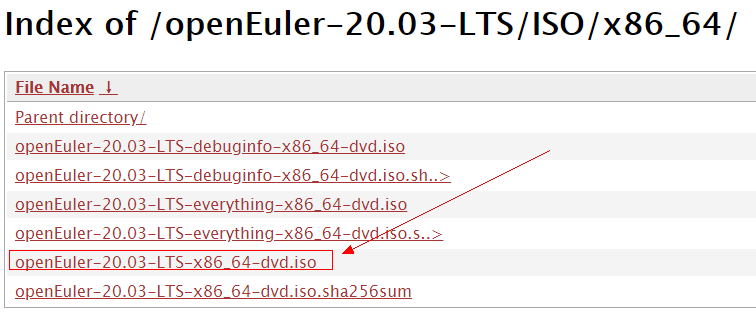
【安装步骤】
一、下载安装Virtual Box
在VirtualBox官网下载安装程序
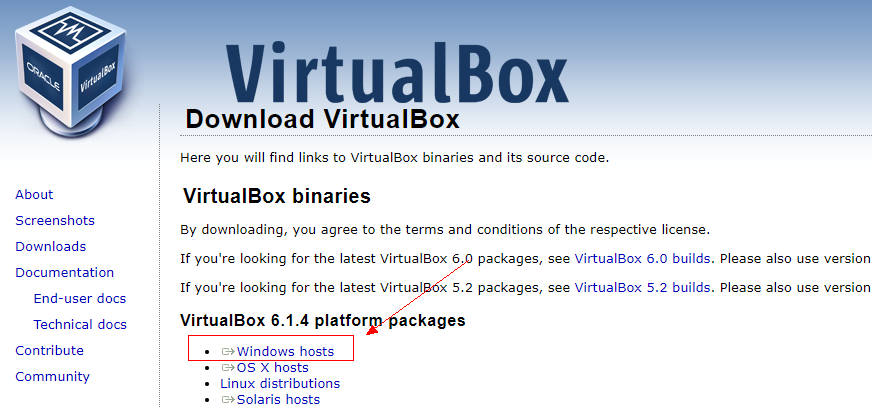
安装的时候可以自定义安装路径如(D:\software\Oracle\VirtualBox),然后一路next即可;
安装结束之后,使用Ctrl+G打开全局设置,修改默认虚拟电脑位置如(D:\myVM),方便之后查找;
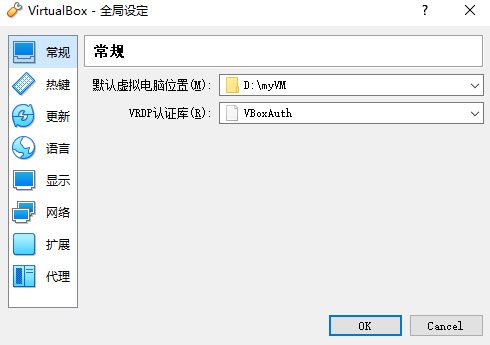
二、创建虚拟机
选择 【控制】-->【新建】,填写虚拟机的配置信息,示例如下
名称:openEuler,类型:Linux,由于没有openEuler,所以版本选择Other Linux(64-bit),下一步
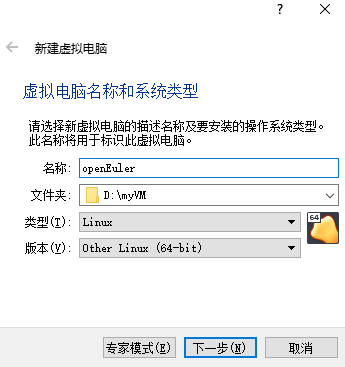
设置虚拟机的内存,此内存即为虚拟机所占用的系统内存,这里将虚拟内存设置为4G

选择【现在创建虚拟硬盘(c)】
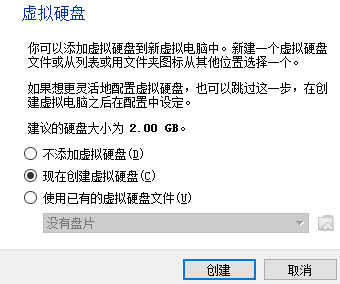
虚拟硬盘文件类型,选择默认的【VDI(VirtualBox磁盘映像)】,下一步
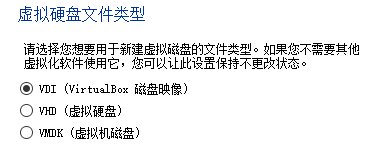
选择【动态分配】,下一步
分配给虚拟机的内存空间较大,使用时逐渐占用磁盘空间,闲置时自动缩减比较合理
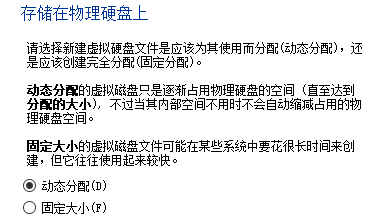
这里选择设置虚拟机硬盘大小为64G
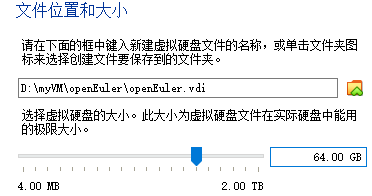
虚拟机创建完成,openEuler所需的硬件资源准备完毕
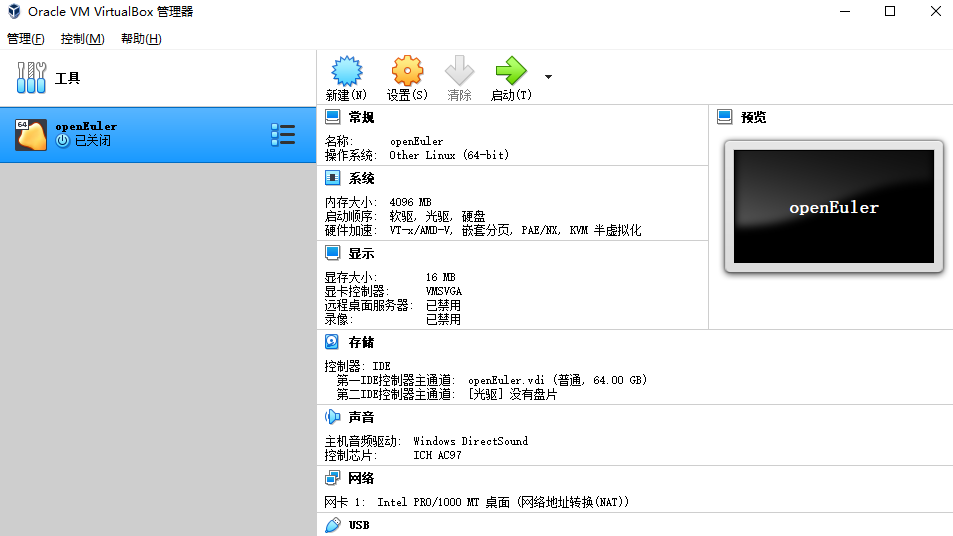
三、安装openEuler
启动上一步创建好的虚拟机
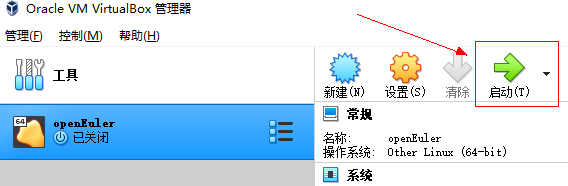
点击右侧“文件夹图标”
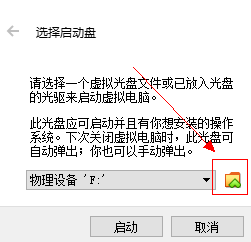
点击注册,选择准备阶段下载好的openEuler-20.03-LTS-x86_64-dvd.iso
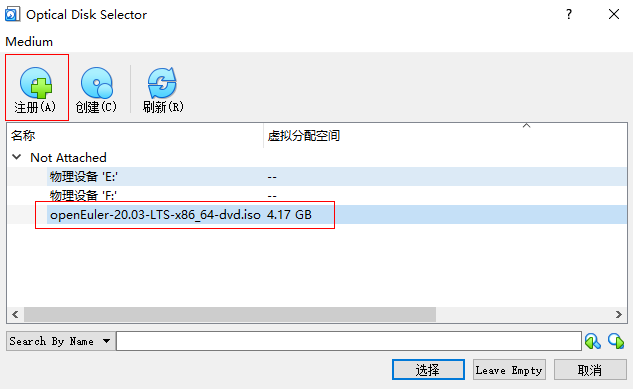
选择【启动】,进入到安装界面
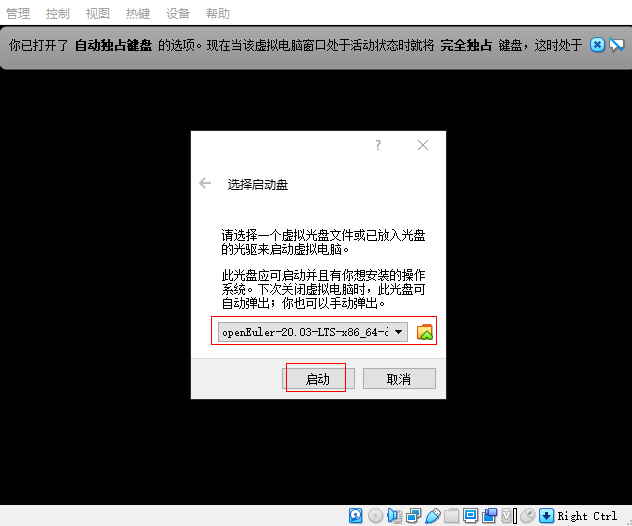
选择 【Install openEuler 20.03-LTS】回车,进行安装
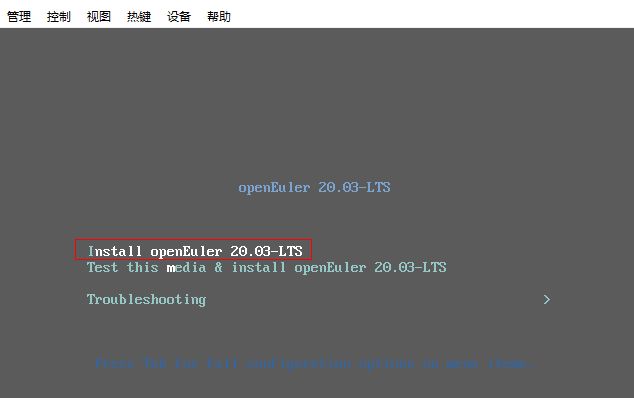
选择Continue
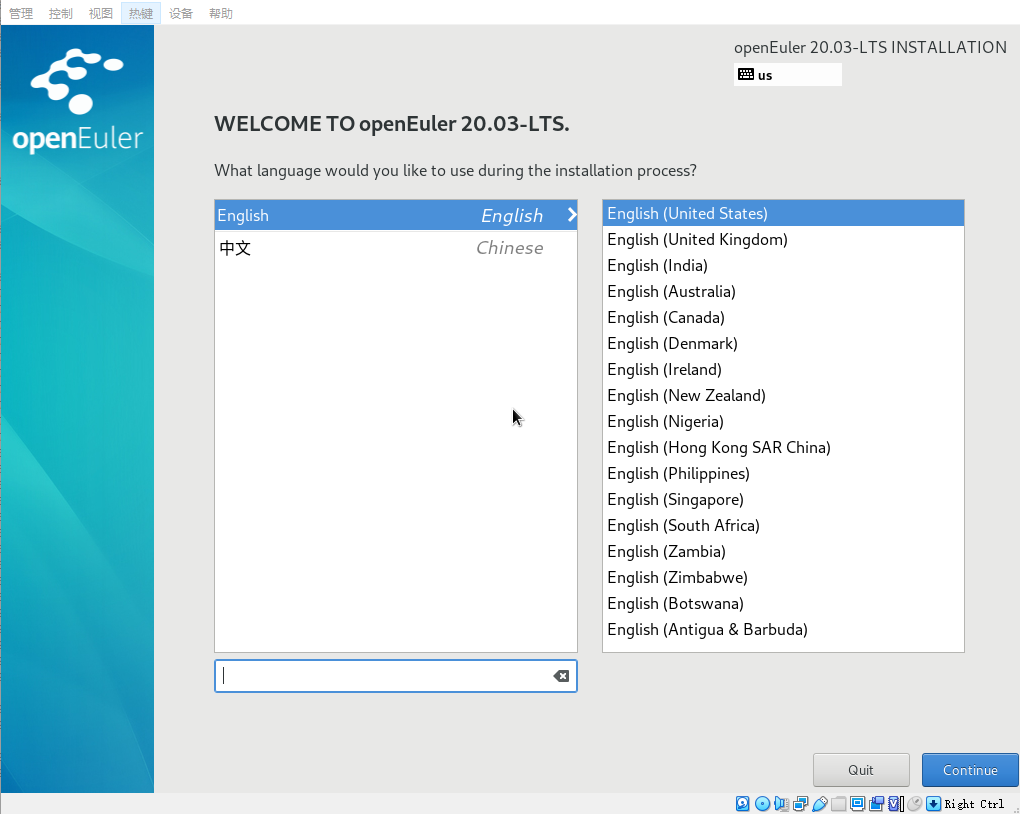
选择Installation Destination
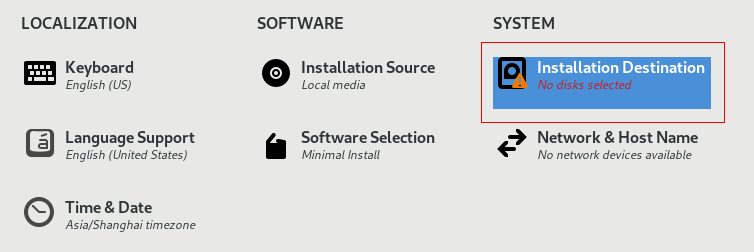
选择要安装的磁盘,Done
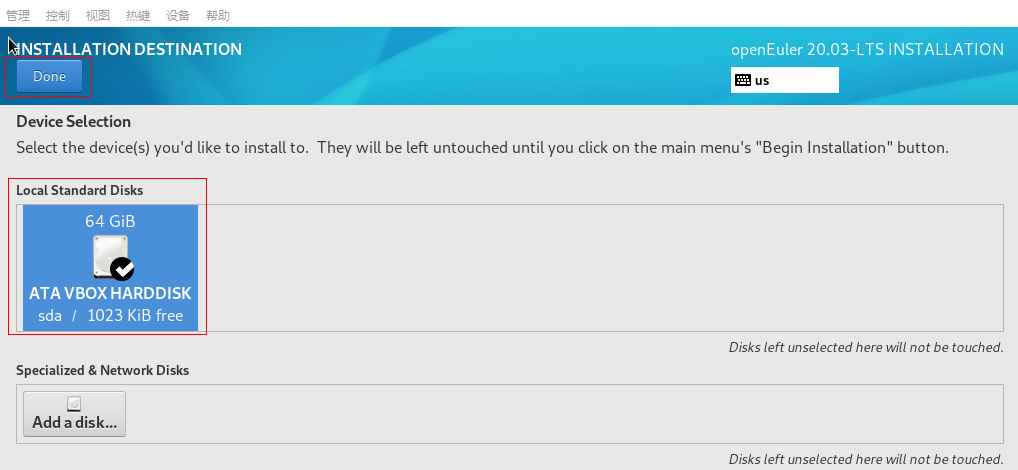
选择Begin Installation
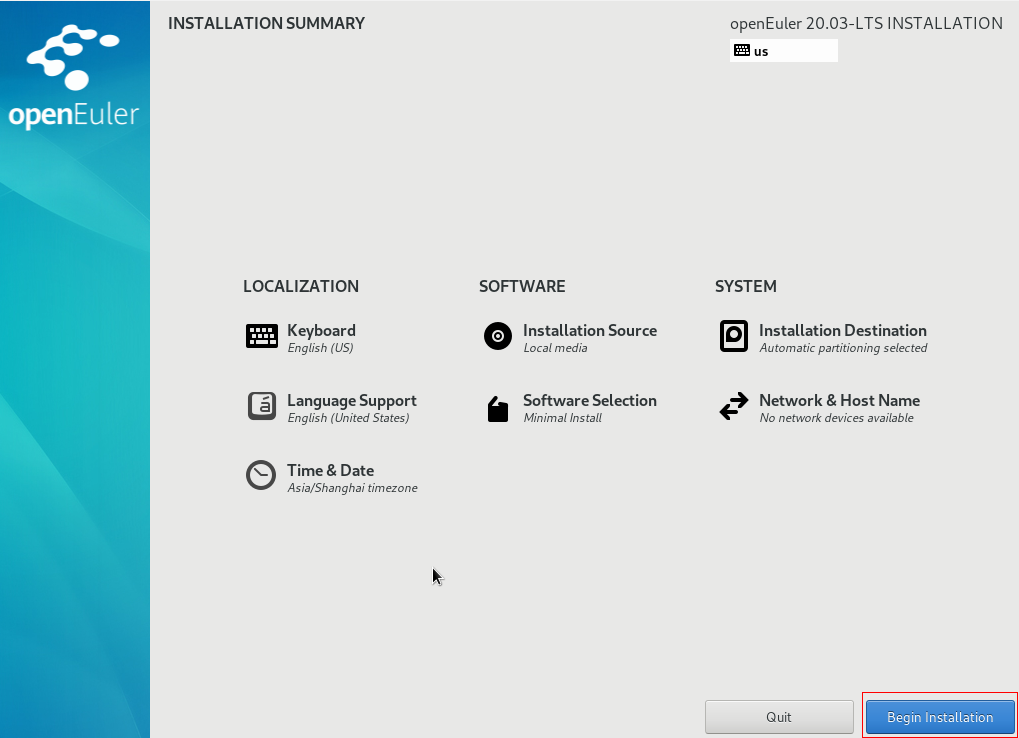
安装状态如下
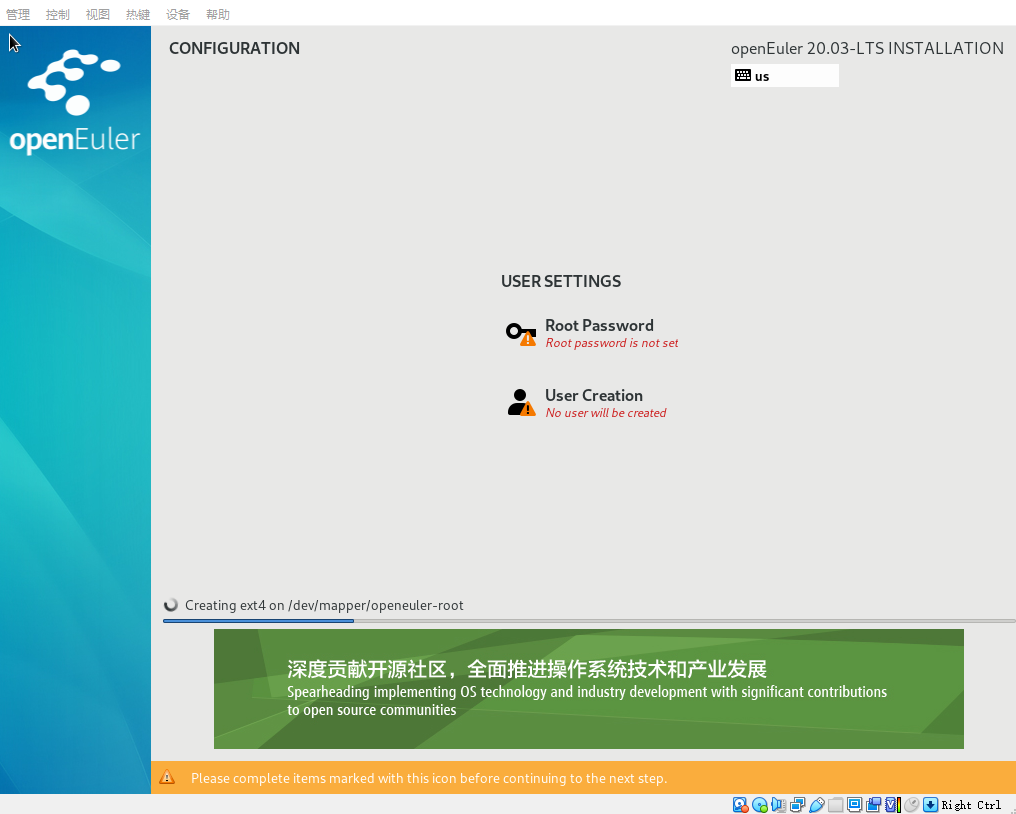
选择Root Password 设置root用户的密码(后面登录要用到!~)
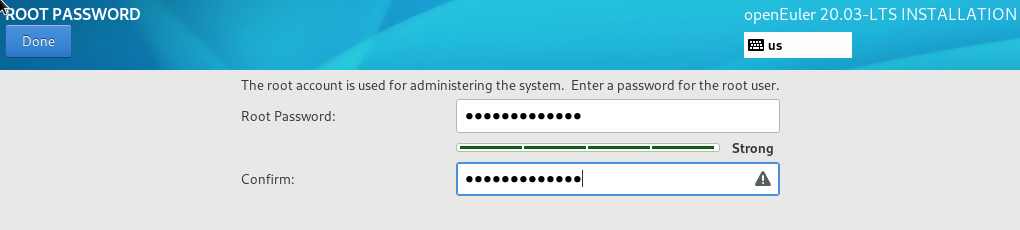
安装完成后,选择Reboot重启虚拟机
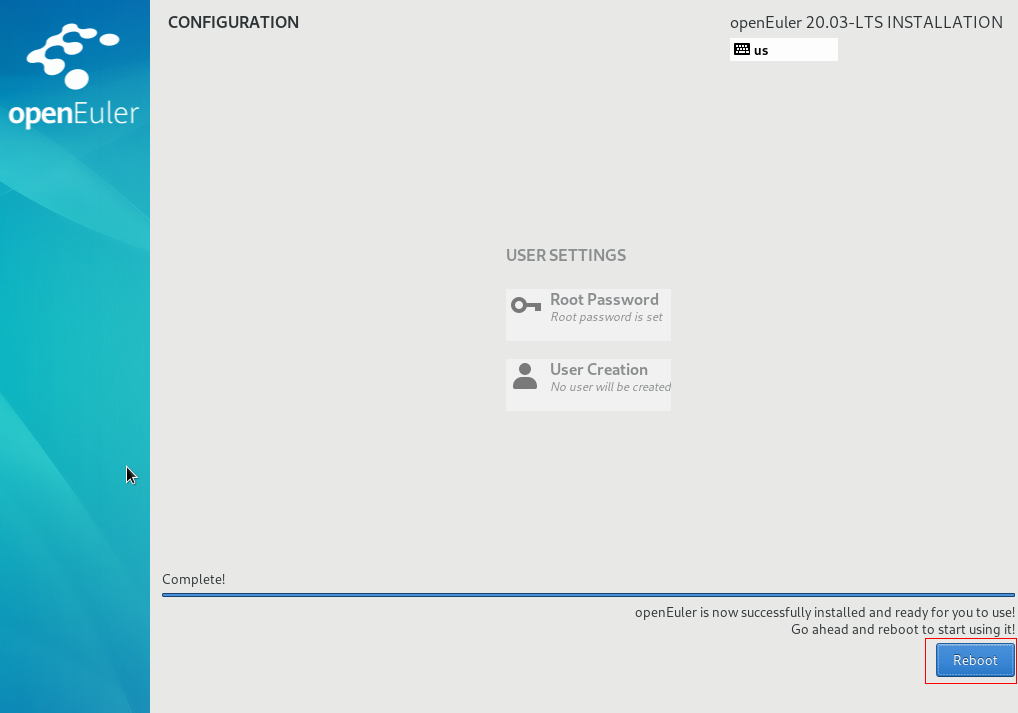
显示重新回到了安装界面
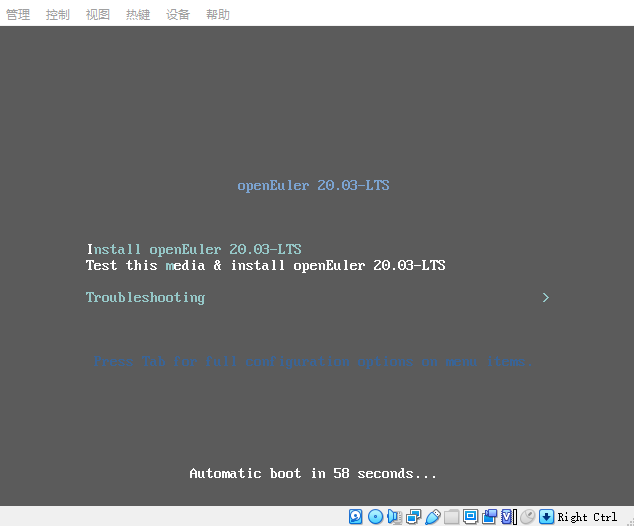
关闭虚拟机,选择【设置】选中openEuler-20.03-LTS-x86_64-dvd.iso,鼠标右键,删除盘片,保存退出
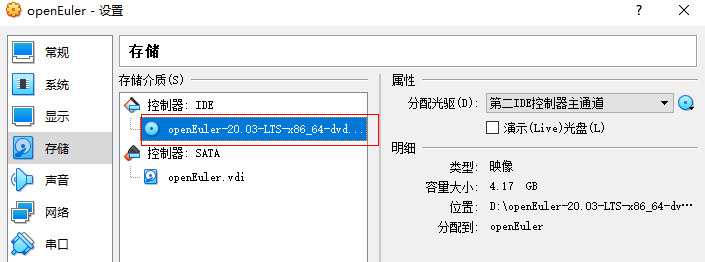
重新启动虚拟机,显示如下界面,直接回车
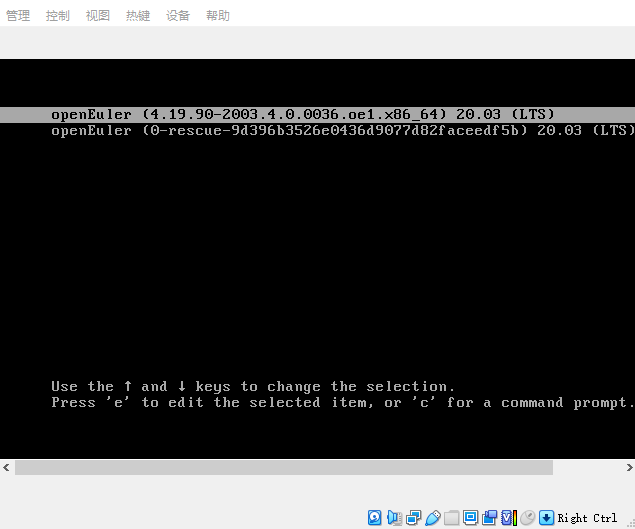
输入用户(root)密码(安装阶段设置的密码),进入openEuler虚拟机
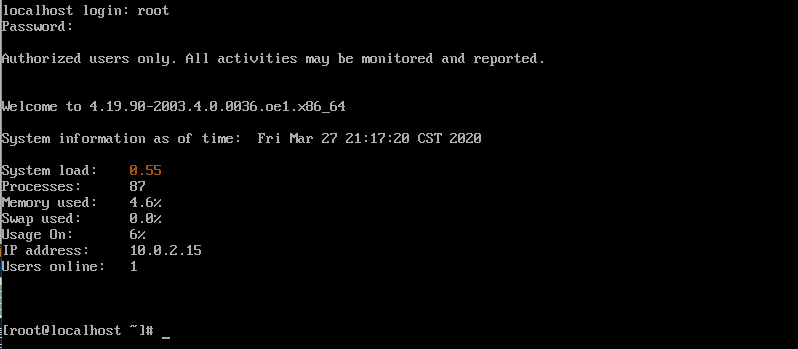
到这里openEuler虚拟机已经安装完成了~